Шта урадити ако видео картица не ради пуним капацитетом
У играма, видео картица ради користећи одређену количину својих ресурса, што вам омогућава да добијете највећу могућу графику и удобну ФПС. Међутим, понекад графички адаптер не користи сву снагу, због чега игра почиње да успорава и губи се глаткост. Нудимо неколико решења за овај проблем.
Садржај
Зашто видео картица не ради пуним капацитетом
Само желим да укажем да у неким случајевима видео картица не користи сву своју моћ, јер то није потребно, на примјер, током проласка старе игре, која не захтијева пуно системских ресурса. Само треба да бринете о томе када ГПУ не ради са 100%, а број оквира је мали и појављују се кочнице. Можете утврдити оптерећење графичког чипа помоћу програма ФПС Монитор .

Од корисника се захтева да изаберу одговарајућу сцену, где је присутан параметар "ГПУ" и да се остали елементи сцене појединачно прилагођавају сами себи. Сада у току игре видећете оптерећење компоненти система у реалном времену. Ако имате проблема у вези са чињеницом да видео картица не ради пуним капацитетом, онда ће вам неколико једноставних начина помоћи да то поправите.
Метод 1: Ажурирање управљачких програма
Оперативни систем има разне проблеме приликом коришћења застарјелих драјвера. Поред тога, стари возачи у неким играма смањују број кадрова у секунди и узрокују кочење. Сада АМД и НВИДИА омогућавају ажурирање њихових управљачких програма за видео картице користећи званичне програме или ручно преузимање датотека са сајта. Такође можете користити посебан софтвер. Изаберите најповољнији начин за вас.
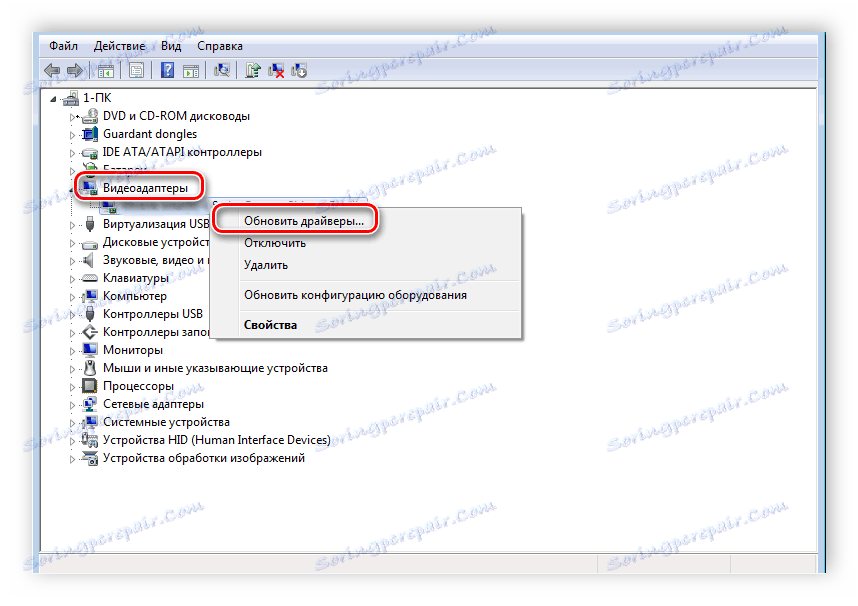
Више детаља:
Ажурирајмо управљачке програме за видео картицу користећи ДриверМак
Ажурирање управљачких програма НВИДИА Видео Цард
Инсталирање управљачких програма кроз АМД Цаталист Цонтрол Центер
Начини ажурирања управљачких програма графичких картица на Виндовсу 10
Метод 2: Надоградња процесора
Ова метода је погодна само за оне који користе процесоре старе генерације и савремене видео картице. Чињеница је да снага ЦПУ-а није довољна за нормално функционисање графичког чипа, због чега се проблем јавља због непотпуног оптерећења ГПУ-а. Држачи ЦПУ-а 2-4 генерације препоручују их надоградњу на 6-8. Ако желите знати коју генерацију процесора сте инсталирали, онда прочитајте више о томе у нашем чланку.
Више детаља: Како сазнати Интел процесор генерацију
Имајте на уму да ће стару матичну плочу у случају надоградње не подржати нови камен, тако да ће га такође требати замијенити. Када бирате компоненте, уверите се да су компатибилни једни с другима.
Погледајте и:
Избор процесора за рачунар
Избор матичне плоче процесору
Како одабрати меморију за рачунар
Промените процесор на рачунару
Метод 3: Пребаците видео картицу на лаптоп
Савремени лаптопови су често опремљени не само са графичким језгама уграђеним у процесор, већ и са дискретном графичком картицом. Током рада са текстом, слушањем музике или обављањем других једноставних задатака, систем аутоматски прелази на интегрисано графичко језгро како би уштедели енергију, међутим, током лансирања игара, обрнуто пребацивање се не врши увек. Овај проблем се може решити уз помоћ званичних програма управљања видео картицама. Ако имате инсталиран НВИДИА уређај, морате урадити следеће кораке:
- Отворите НВИДИА контролну таблу , идите у одјељак Управљајте 3Д поставкама , кликните на дугме Додај и изаберите жељене игре.
- Сачувајте поставке и затворите контролни панел.
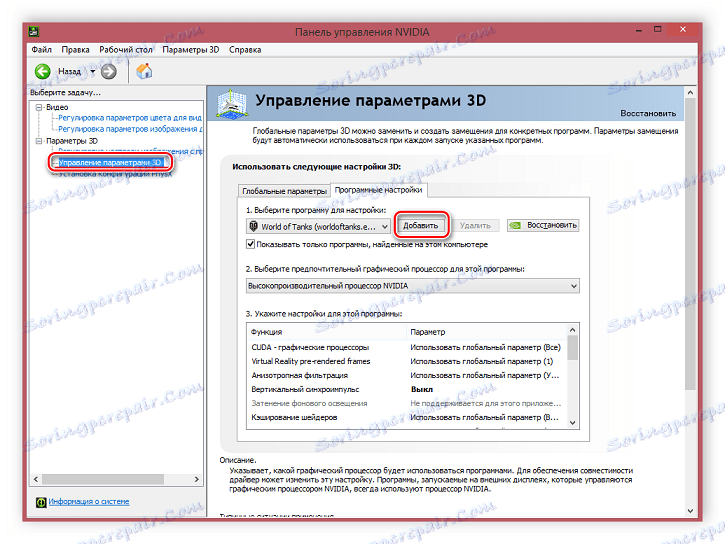
Сада ће додатне игре радити само дискретном графичком картицом, која ће дати значајан учинак и систем ће користити све графичке могућности.
Власници АМД графичких картица морају обављати неке друге акције:
- Отвори АМД Цаталист контролни центар десним кликом на радну површину и избором одговарајуће опције.
- Идите у одељак "Снага" и изаберите "Пребацива графика" . Додајте игре и подесите вредности на "Хигх Перформанце" .
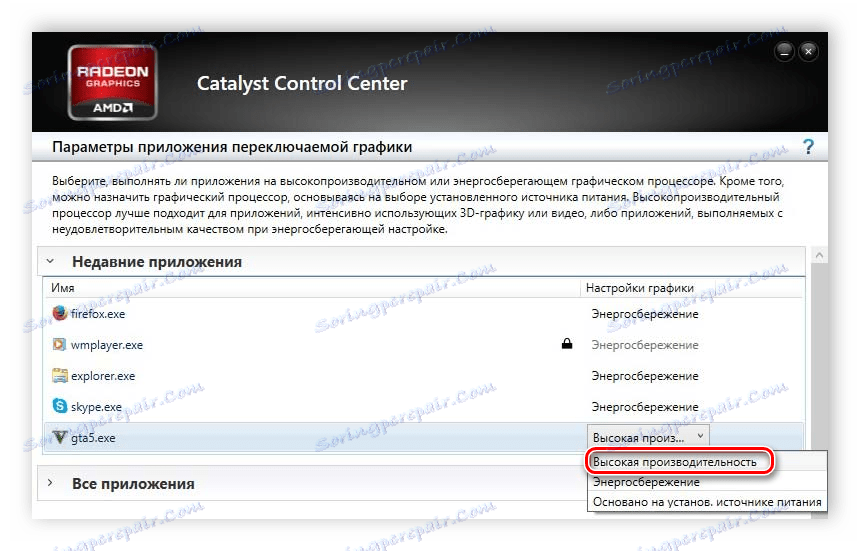
Ако вам ове опције за пребацивање видео картица нису вам помогле или су неприкладне, а затим користите друге методе, они су детаљно описани у нашем чланку.
Више детаља: Ми пребацујемо видео картицу у лаптоп
У овом чланку смо детаљно испитали неколико начина да омогућимо пуну снагу дискретне видео картице. Још једном се сећамо да картица не сме увек користити 100% својих ресурса, посебно током извршавања једноставних процеса, тако да немојте журити да нешто промените у систему без икаквих видљивих проблема.